Der Mediaplayer VLC ist nun kostenlos im iTunes Store verfügbar
Vor ein paar Tagen habe ich schon berichtet, dass der vom PC Umfeld bekannte Mediaplayer VLC bald schon im AppStore für den iPad zur Verfügung stehen wird! Zwar hat sich das von mir damals genannte Datum nicht bestätigt, aber nun ist der Universalplayer im Store verfügbar!
Habe mir gerade den Player installiert und bin gerade am testen! Das erste was ich mir natürlich gedacht habe ist, wie bringt man eigentlich Filme auf das iPad, welche man abspielen kann? Diese Frage klärt sich übrigens schon kurz nach dem ersten Start der VLC Software!
Siehe hier:
Um Filme auf den iPad zu bekommen, müssen folgende Schritte ausgeführt werden!
iPad mit iTunes verbinden!
iPad in iTunes auswählen und das Untermenü “Apps” anwählen!
Nun ganz nach unten zur Dateifreigabe navigieren und den VLC Player auswählen!
Jetzt klickt ihr auf hinzufügen und schon fängt die Synchronisation an!
Ist diese abgeschlossen, taucht der Film im VLC Player auf.
Wie man hier sieht, ist es auch möglich HD Filme auf das iPad zu packen! Allerdings bekommt man schon beim Versuch ein HD Video zu öffnen folgende Infomeldung!
Leider ist diese Meldung auch richtig und so funktioniert die Bildwiedergabe bei HD Videos nicht wirklich gut! Man erhält ca. alle 10 Sekunden ein Bildupdate, jedoch läuft der Ton durch! Hier sollte der VLC Player for iPad noch etwas nachlegen, denn HD Videos dieser Art wurden auf meinem Netbook ohne Probleme wiedergegeben! Ansonsten muss ich sagen, hat der VLC Player alle Files ohne Probleme abgespielt, welche ich hoch geladen haben! Also Daumen hoch für die Version 1.0! Für eine kostenlose App, eine wirkliche Empfehlung wert, wobei ich noch viel Potential in dieser App sehe! Am genialsten wäre es natürlich, wenn die App direkt auf den Fotobereich-Speicher zugreifen könnte! Dann könnte man einfach die Videos per Laufwerk hoch laden und verwenden! Zudem wäre es dann auch möglich die importierten Videos per Apple USB Connector anzusehen! Derzeit sieht man nur eine Videoinformation mit welcher man leider nicht viel anfangen kann!
Tipp: Wenn ihr die Dateien wieder vom iPad löschen wollt, müsst ihr diese in der Dateifreigabe einfach markieren und danach die Entfernen Taste betätigen! Wäre gerade beinahe an dieser Kleinigkeit verzweifelt, nachdem ich nach einer Löschoption für die Videos gesucht habe! Hier sollte VLC auf jeden Fall noch mal nachbessern!
Fazit: Der erste Schritt für einen wirklich brauchbaren Mediaplayer für den iPad ist gemacht! Alles was jetzt noch kommt, macht den VLC zum Pflicht-App auf dem iPad!
Tags:
- vlc player ipad app
- filme auf ipad laden vlc
- VLC für iPad download
- filme auf ipad dateifreigabe
- ipad cuelisten player
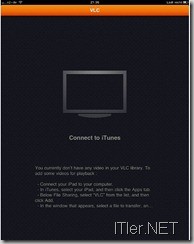

Sehr guter Tipp, vor allen Dingen, wie die Videos zu löschen sind.
Das mit dem Löschen geht übrigens bei allen Apps, die man über iTunes befüllt, so :)
viel interessanter ist meiner Meinung nach die Frage, ob auch der GoodReader VLC mit videos versorgen kann. Das wäre ein schönes Stück Unabhängigkeit. Beim ersten Test ist mein iPad aber gerade eingefroren….